Recuperación de disco duro
- 1 recuperar datos de diferentes tipos de unidad difícilmente
- 1.1 recuperación de disco duro externo de
- 1.2 recuperación de disco duro de
- 1.3 recuperación de SSD
- 1.4 NTFS Recovery
- 1.5 SATA recuperación
- 1.6 recuperación de raid de
- 1.7 recuperación IDE
- exFat 1.8 recuperación
- 2 recuperar datos de dispositivos de sistemas diferentes
- 2.1 recuperación de disco duro de Linux
- 2.2 portátil Data Recovery
- 2.3 recuperación de partición de
- 2.4 recuperación de disco duro externo Seagate de
- 2.5 WD mi pasaporte recuperación
- 2.6 recuperación de archivos de disco duro externa WD
- 2.7 disco duro de Lacie Data Recovery
- 2.8 elemento de WD Data Recovery
- 2.9 recuperación de disco duro externo Freecom de
- 2.10 recuperación de disco duro externo Buffalo de
- 2.11 recuperación de disco duro externo G-Technology
- 2.12 Dell disco duro Data Recovery
- 2.13 fantom Data Recovery de disco duro externo
- 2.14 Acomdata disco duro Data Recovery
- 2.15 Data Recovery de disco duro Fujitsu de
- 3 operaciones para salvar el disco duro
- 3.1 disco reparación
- 3.2 clonar disco duro
- 3.3 limpiar disco duro
- 3.4 arreglar disco duro
- 3.5 cambiar disco duro
- 3.6 unformat disco duro
- 3.7 utilizar partición de recuperación de disco duro
- 3.8 servicio de recuperación de disco duro local de
- 3.9 herramientas de recuperación de disco duro de
- 3.10 superior disco duro software de recuperación
- 3.11 recuperación de contraseña de disco duro de
- 4 recuperar datos desde Mac OS
- 4.1 recuperación HD
- 4.2 recuperación de disco duro de Mac
- 4.3 recuperación de disco duro Macbook Pro
- 4.4 iMac recuperación de disco duro
- 5 problemas con disco duro
Cómo recuperar archivos de discos duros de Lacie
Hoy en día, más y más usuarios de la computadora como utilizar discos duros externos como Lacie HDD para almacenar, archivos de transferencia y copia de seguridad. De hecho es una buena manera de almacenar información masiva, y pueden moverse convenientemente, conectarlo a ordenadores, ordenadores portátiles y otros dispositivos fácilmente con un cable digital. En cualquier momento y en cualquier lugar, puedes compartir tus fotos, películas con los amigos sin limitación.
Pero también hay mal tiempo. Usted puede encontrar ciertos problemas para perder sus datos en el disco duro Lacie, borrado accidental, corrupción de disco y formato de partición, otras razones desconocidas. Si has copia de seguridad Lacie disco duro, que no es un problema para usted. ¿Qué pasa si no tienes una copia de seguridad? No consideran que sus archivos han sido destrozado permanentemente. Todavía eres muy afortunada, porque hay una oportunidad para usted que puede recuperar archivos perdidos con software de recuperación.
Sólo una cosa que usted necesita para un ojo en: dejar de usar el disco o la partición donde has perdido datos vitales para almacenar nuevos archivos. Nuevos archivos sobrescribirán los antiguos unos y se sobrescriben hacer irrecuperable.
Cómo recuperar archivos de discos duros de LaCie
Ahora vamos a entrar en cómo recuperar archivos perdidos de discos duros de Lacie. En primer lugar, usted necesita tener una herramienta de recuperación de datos de disco duro de Lacie. Si no tienes uno, aquí está mi recomendacion: Wondershare Data Recovery o Wondershare Data Recovery for Mac, que son software muy profesional y confiable. Con ellos, puede recuperar archivos perdidos, incluyendo documentos, fotos, videos, archivos de audio y más, desde el disco duro de Lacie en Windows o Mac OS, sin sudar. Vamos a ver en acción a continuación.
Descargar la versión de prueba del programa abajo y toma una prueba gratis!

Wondershare Data Recovery
- Recuperar archivos en 550 + formatos de almacenamiento de tu ordenador rápidamente, con seguridad y totalmente.
- 3 modos de recuperación para recuperar archivos perdidos en diferentes situaciones
- Soporta recuperación de datos de la papelera de reciclaje, disco duro, tarjeta de memoria, pendrive, cámara digital y camcoders
- Vista previa antes de recuperación le permite hacer una recuperación selectiva
- Sistema operativo compatible: Windows 10/8/7/XP/Vista, Mac OS X (Mac OS X 10.6, 10.7 y 10.8, 10.9, 10.10 Yosemite) en iMac, MacBook, Mac Pro etc..
Consejos: No instale el programa a la misma partición donde perdiste los datos para evitar sobrescribirlo.
Aquí, vamos a probar la versión de Windows de este software de recuperación de datos HDD Lacie juntos.
Paso 1 Elija un modo de recuperación: Asistente y modo estándar
Después de lanzar el software de recuperación de disco duro de Lacie, puede obtener dos modos de recuperación como sigue para su opción: Asistente (por defecto) y modo estándar.
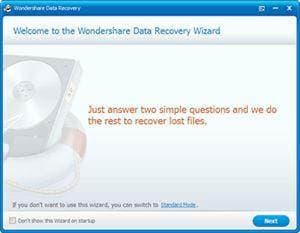
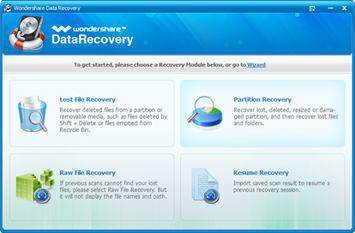
Tanto de la recuperación de modos son amigable e intuitiva, y funcionan igual que otras, sólo mostrando diferentes. A continuación, vamos a ir a siguiente y tome al asistente como un ejemplo.
Step2 Seleccione el tipo de archivo que desea recuperar de discos duros de Lacie.

Paso 3 Seleccione la ubicación del archivo de recuperación según la descripción.
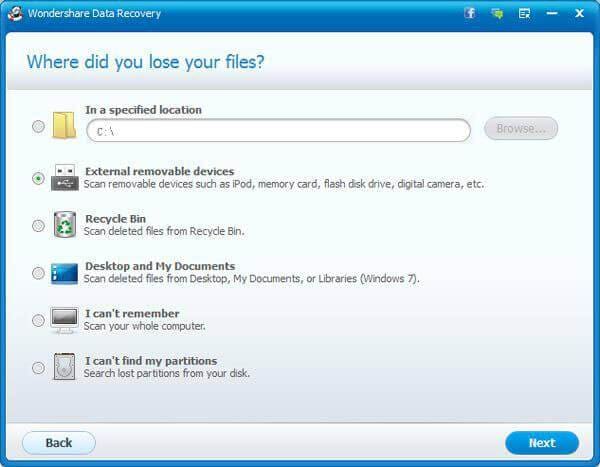
Paso4 Activar escaneo profundo y comienza, o se puede omitir si el disco no ha sido formateado.

Step5 Previsualizar archivos en HDD de Lacie y recuperarlos con facilidad.

Nota: Cuando la recuperación de archivos, no guardarlos en la misma partición donde perdiste antes. Elige otra partición o disco para guardarlos. Si desea recuperar archivos después de la exploración, recuerda guardar el resultado de la exploración y puede recuperarlos directamente por los importadores, en lugar de volver.
Ver el video tutorial a continuación


